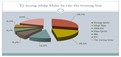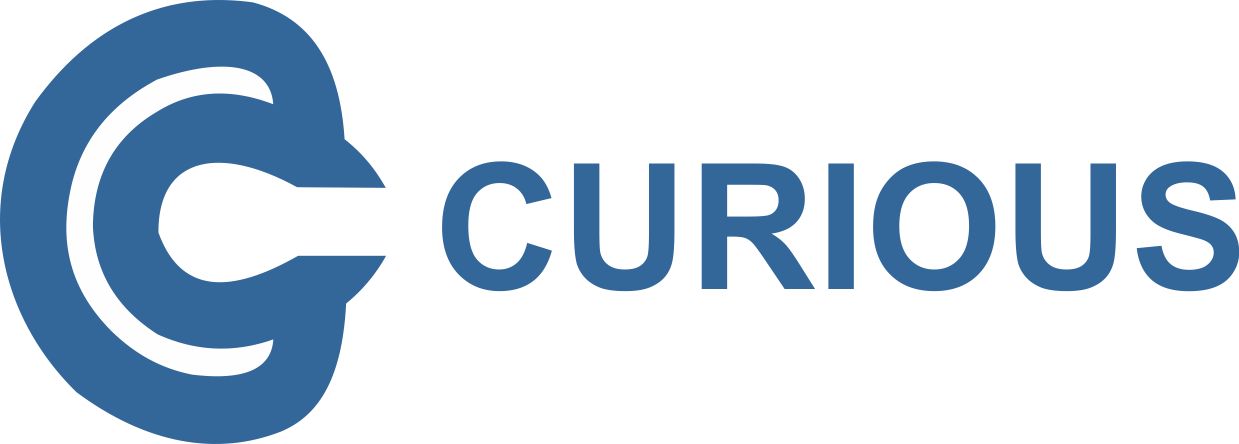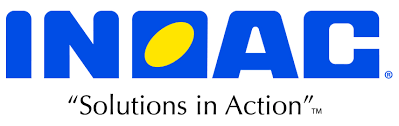.jpg)
Chức năng này cho phép người dùng đăng ký tài khoản để khai báo hồ sơ trên hệ thống.
Bước 1: Người khai mở trình duyệt FireFox, gõ địa chỉ cần truy cập
Bước 2: Góc bên phải có chữ “Đăng ký người sử dụng”, người dùng nhấn vào đây.
.jpg)
Bước 3: Hiển thị màn hình Đăng ký tài khoản
.jpg)
Bước 4: Nhập thông tin doanh nghiệp của đơn vị mình để đăng ký tài khoản
- Nhập mã số thuế (*): nhập đúng mã số thế của đơn vị mình.
- Nhập email: Nhập đúng email để khi đăng ký để nhận phản hồi về kết quả đăng ký.
- Lưu ý bắt buộc nhập với các trường có đánh dấu (*).
Bước 5: Xác nhận đăng ký thông tin
- Nhấn nút “Đăng ký”: Đăng ký thông tin thành công và gửi thông tin cho quản trị hệ thống thực hiện phê duyệt.
- Nhấn nút “Quay lại” đóng màn hình đăng ký thông tin doanh nghiệp, hủy bỏ quá trình đăng ký.
- Sau khi người dùng nhập đầy đủ thông tin và nhấn nút “Đăng ký” hộp thoại xác nhận đăng ký tài khoản hiện lên. Người dùng nhấn “OK” để xác nhận đăng ký, nhấn “Cancel” để hủy bỏ thao tác.
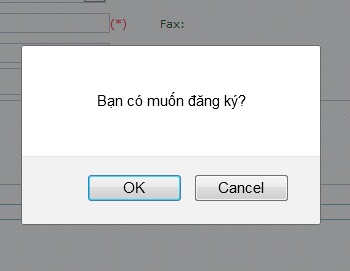
- Người dùng nhấn “OK” xác nhận đăng ký, nếu thông tin người dùng nhập trên giao diện đăng ký là hợp lệ sẽ có hộp thoại xác nhận đăng ký thành công, nếu không thì sẽ trả về lỗi người dùng nhập để người dùng sửa và gửi đăng ký lại.
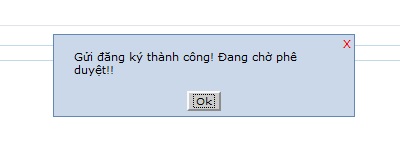
- Người dùng đóng hộp thoại lại và chờ thông tin phê duyệt từ quản trị hệ thống
Bước 6: Gửi email đề nghị cấp tài khoản:
Người dùng gửi thông tin về doanh nghiệp đến địa chỉ email của quản trị hệ thống: bophanhotrotchq@customs.gov.vn, cụ thể như sau:
- Bản scan giấy phép đăng ký kinh doanh;
- Mã số thuế;
- Tên công ty;
- Địa chỉ công ty;
- Thông tin người đại diện pháp lý (Tên người đại diện, email, điện thoại,…);
- Thông tin người đăng ký (Tên người đăng ký, email, điện thoại,…).
Bước 7: Nhận email xác nhận từ quản trị hệ thống
- Nếu các thông tin của doanh nghiệp đăng ký trên hệ thống trùng khớp với thông tin trong giấy phép đăng ký kinh doanh, doanh nghiệp sẽ nhận được email phản hồi của quản trị hệ thống về thông tin tài khoản.
- Doanh nghiệp sử dụng tài khoản chính là mã số thuế đã đăng ký và mật khẩu được admin cung cấp để đăng nhập sử dụng hệ thống.
- Để đảm bảo tính bảo mật doanh nghiệp thực hiện đổi mật khẩu trong lần đăng nhập lần sau (Hướng dẫn đổi mật khẩu doanh nghiệp tại phần tiếp theo của tài liệu này).
Hướng dẫn sử dụng chức năng: Đổi mật khẩu
Chức năng doanh nghiệp đổi mật khẩu sau khi đăng nhập hoặc đổi mật khẩu định kỳ để bảo mật tài khoản doanh nghiệp.
- Bước 1: Người dùng sau khi đăng nhập nhấn vào chức năng “Đổi mật khẩu”

- Bước 2: Màn hình chức năng đổi mật khẩu hiện ra
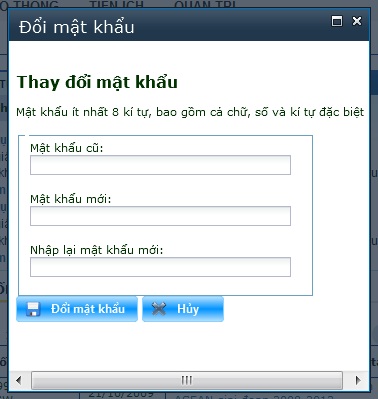
- Bước 3: Người dùng nhập vào màn hình chức năng đổi mật khẩu mật khẩu hiện tại đang dùng để đăng nhập ở dòng mật khẩu cũ, và mật khẩu muốn thay đổi ở dòng mật khẩu mới. Người dùng nhập lại mật khẩu mới một lần nữa để xác nhận và nhấn vào nút “Đổi mật khẩu”. Muốn hủy thao tác đang làm người dùng nhấn vào nút “Hủy” và quay lại màn hình trước.